win11有线耳机插到电脑上没声音怎么办 win11耳机插电脑没声音怎么解决
当我们在使用win11正式版时,有时候会遇到耳机插入电脑却没有声音的问题,这可能让我们感到困惑和烦恼。win11有线耳机插到电脑上没声音怎么办呢?不用担心,这很可能这只是一个设置问题所导致的。我们可以通过调整一些设置来解决这个问题,让我们的耳机重新发挥正常的音效。接下来,我将为大家介绍win11耳机插电脑没声音怎么解决的教程。
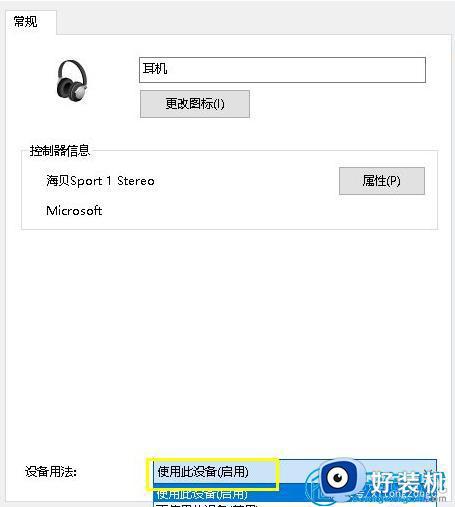
win11耳机插入没有声音的解决方法
方法一:
1、首先,按键盘上的【 Win + X 】组合键,或右键点击任务栏上的【Windows 开始徽标】,然后在打开的菜单项中,选择【设置】。
2、设置窗口,左侧边栏点击【系统】,右侧点击【声音(音量级别、输出、输入、声音设备)】。
3、当前路径为:系统 -- 声音,输出下,选择【耳机】。
方法二:
1、首先,按【Win】键,或点击任务栏上的【Windows 开始徽标】,然后点击已固定应用下的【设置】。
2、打开的设置(Win+i)窗口,左侧点击【Windows 更新】。
3、接着在更多选项下,点击【高级选项(传递优化、可选更新、活动时间以及其他更新设置)】。
4、其他选项下,点击【可选更新(功能、质量和驱动程序更新)】。
5、当前路径为:Windows 更新 -- 高级选项-- 可选更新,点击【驱动程序更新】。
方法三:
1、首先,右键点击系统托盘中的【声音图标】,在打开的选项中,选择【声音问题疑难解答】。
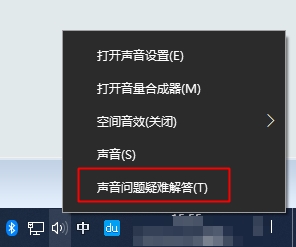
2、接着,系统会自动打开疑难解答窗口,检测声音问题,以及给出相应的解答建议。
3、如果疑难解答没有检查出相关的声音问题,在详细的检查报告中也没有给出任何修改建议,那只能考虑使用其它方法解决。
以上便是win11插上耳机没有声音的设置问题,小编提供的步骤可以供需要的用户参考,希望能对大家有所帮助。
win11有线耳机插到电脑上没声音怎么办 win11耳机插电脑没声音怎么解决相关教程
- win11系统耳机插上没声音怎么回事 win11电脑插上耳机没有声音如何修复
- win11插入耳机没声音怎么设置 win11耳机没声音两种恢复方法
- win11耳机插上没声音的解决方法 win11插上耳机后没有声音怎么办
- win11笔记本插耳机没声音怎么回事 笔记本win11插耳机没有声音如何解决
- 耳机插电脑上没声音怎么设置win11 台式win11耳机插电脑没声音处理方法
- win11更新后耳机没声音怎么办 win11更新以后耳机没有声音如何解决
- win11前面板耳机没声音怎么办 win11前面板耳机插孔没声音如何处理
- Win11电脑插上耳机没有声音的解决方法
- win11电脑不插耳机没声音怎么回事 win11插上耳机才有声音怎么办
- win11耳机插上没反应怎么办 win11系统插耳机没有声音如何解决
- win11家庭版右键怎么直接打开所有选项的方法 win11家庭版右键如何显示所有选项
- win11家庭版右键没有bitlocker怎么办 win11家庭版找不到bitlocker如何处理
- win11家庭版任务栏怎么透明 win11家庭版任务栏设置成透明的步骤
- win11家庭版无法访问u盘怎么回事 win11家庭版u盘拒绝访问怎么解决
- win11自动输入密码登录设置方法 win11怎样设置开机自动输入密登陆
- win11界面乱跳怎么办 win11界面跳屏如何处理
win11教程推荐
- 1 win11安装ie浏览器的方法 win11如何安装IE浏览器
- 2 win11截图怎么操作 win11截图的几种方法
- 3 win11桌面字体颜色怎么改 win11如何更换字体颜色
- 4 电脑怎么取消更新win11系统 电脑如何取消更新系统win11
- 5 win10鼠标光标不见了怎么找回 win10鼠标光标不见了的解决方法
- 6 win11找不到用户组怎么办 win11电脑里找不到用户和组处理方法
- 7 更新win11系统后进不了桌面怎么办 win11更新后进不去系统处理方法
- 8 win11桌面刷新不流畅解决方法 win11桌面刷新很卡怎么办
- 9 win11更改为管理员账户的步骤 win11怎么切换为管理员
- 10 win11桌面卡顿掉帧怎么办 win11桌面卡住不动解决方法
